
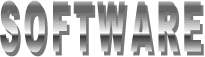
Ultimo aggiornamento 27 ottobre 2018

|
Ultimo aggiornamento 27 ottobre 2018 |
 |
Nota: Il contenuto di questa pagina è tratta da quella presente una volta sul sito di CHICCOW, completata con i file dei programmi che erano presenti a suo tempo sul sito ufficiale della DeAgostini che non è più on-line
I programmi che costituiscono il software di I-D01 e i relativi manuali sono distribuiti nei 4 CD dell'opera "Costruisci il tuo personal robot I-D01" sono poi stati rilasciati degli aggiornamenti e delle patch.
 |
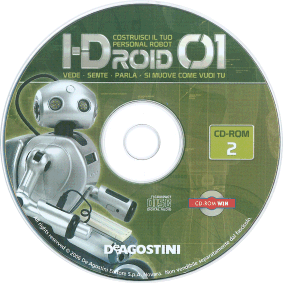 |
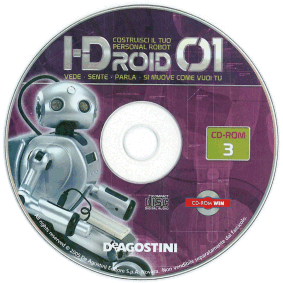 |
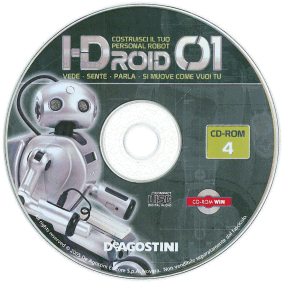 |
COSA E COME SI PROGRAMMA
L'unica scheda programmabile di I-D01 è la
Brain&Vision che può ospitare programmi scritti in C-Like o Visual
C-Like; il robot può anche essere programmato in Java ma in tal caso in
programmi rimangono in esecuzione sul computer e i comandi vengono inviati
tramite comunicazione bluetooth.
Tutte le altre schede elettroniche non sono programmabili, tuttavia il
loro firmware è aggiornabile.
PROGRAMMI PER IL CONTROLLO REMOTO
I programmi di controllo remoto erano presenti presenti nel CD n° 1, sono poi stati aggiornati nel corso dell'opera.
L'ultima versione della versione per PC è la 1.5.4 presente nel CD n° 4
L'ultima versione della versione mobile è la 1.8.16 presente nel CD n° 4
ATTENZIONE: le due applicazione sono state scritte il linguaggio Java, la
loro esecuzione potrebbe non essere possibile con i nuovi sistemi operativi,
specialmente quella mobile.
Per gli smartphone android sono disponibili degli emulatori come
J2ME Loader che è possibile scarica da
Gooogle Play,
occorre però verificare la compatibilità. Meglio sarebbe recuperare un vecchio
modello di seconda mano
| I-Droid01
PC Control 1.5.4 nome del file: pc-setup_1_5_4.exe |
I-Droid01
Mobile Control 1.8.16 nome del file: mobile-setup_1_8_16.exe |
|
|
|
|
|
|
|
L'esecuzione del file installa il programma I-droid01 PC Control nella cartella: c:\windows\programmi\i-droid01\. Al programma viene associata una voce dentro il menù I-droid01. E' un programma per PC (Windows 9x/2000/XP), scritto in Java, che serve per controllare da remoto il robot e inviargli programma utenti scritti in C-like e Visual C-like. A partire dalla versione 1.4.3 è stato integrato nel "PC Control" il modulo "Control Proxy" che rende possibile possibile il controllo del robot via Internet. |
E' un programma di telecontrollo del robot, con le stesse funzioni del PC Control, ma a differenza di quest'ultimo è stato concepito per funzionare su telefono cellulare. Funziona con cellulari dotati di tecnologia bluetooth che supportano JAVA MIDP 2.0 (mobile information device profile 2.0) e la API (application programming interface) bluetooth JSR-82. |
![]() Note sulla
connessione Proxy Control
Note sulla
connessione Proxy Control
![]() Program
transfer failed - guida alla soluzione
Program
transfer failed - guida alla soluzione
|
Guida aggiornamento firmware |
Linux Brain & Vision |
ATTENZIONE!
NON AGGIORNARE IL FIRMWARE SE NON STRETTAMENTE NECESSARIO E NON CARICARE SU UNA
SCHEDA IL FIRMWARE DI UN ALTRO MODULO: POTREBBE CAUSARE IL DANNEGGIAMENTO DEI
CIRCUITI DELLA SCHEDA!!!
Sistema Operativo LINUX della scheda BRAIN&VISION
Linux 2.4 (nome del file dell'ultima versione: BrainVision1-6.zip) è il sistema operativo della scheda Brain&Vision che gestisce la telecamera CMOS, la comunicazione I2C tra le varie schede, la rete neurale, i programmi utente scritti in C-like. L'installazione, l'aggiornamento e la sua gestione richiedono tre programmi (inclusi nel pacchetto zip o si scaricano a parte).
 |
|
| Scheda Brain&Vision lato componenti | Scheda Brain&Vision lato posteriore |
brain_config.exe: programma per installare il s.o. Linux
brain_update.exe:
programma per aggiornare il s.o. Linux
brain_debug.exe: programma
diagnostico per accedere al s.o. Linux una volta installato
Installazione di Linux
1) Con il jumper (ponticello) cortocircuitare i
due pin che stanno alla destra della B&V
2) Tenere inserito solo il cavo della seriale e non accendere il robot
3) Lanciare il file di installazione "brain-config.exe"
del 2° cd, o versione successiva
4) Il programma aprirà una finestra in emulazione dos (nera); vi verrà chiesto
di accendere i-droid e poi di premere il tasto INVIO sul pc, seguire le
istruzioni passo passo. Se la procedura di installazione del SO non rileva
subito la porta seriale perché non preoccupatevi: senza spegnere, premete INVIO
e il programma riprova ad una velocità inferiore (passa dai 115000 ai 38000) e
in questo caso la seriale viene rilevata. 5) In seguito verrà chiesto di
spegnere e riaccendere il robot, e quando viene chiesto inserire la presa usb
senza togliere la seriale.
6) Alla fine si avrà una operazione di flash del ramdisk e si concluderà
l'operazione. Quando la procedura simula un disco aggiuntivo per trasferire il
SO, può apparire una maschera di windows che ne mostra il contenuto e che
sormonta quella principale di installazione, in quel caso basta premere
ALT+TABULAZIONE o fare clic sulla relativa icona nella barra di stato per
tornare a vedere come procede l'installazione. La fase di "rimozione disco" può
essere lenta: abbiate pazienza e aspettate qualche minuto; se proprio non
dovesse terminare procedete con la "rimozione sicura dell'hardware" di Windows e
disattivate il disco USB che vi troverete, in questo modo l'installazione
prosegue regolarmente.
7) Terminata l'installazione, la prima accensione di I-Droid01 risulta un po'
lenta (appare: OS Starting...), le successive sono molto più veloci.
8) Una volta avviato il s.o. provate ad accarezzare la testolina del vostro
amato robottino; poi provate a dirgli cose dei tipo "sei bello!", "sei brutto!",
"sei noioso!". Buon divertimento!
Approfondimenti Linux (login e comandi shell)
Revision History - Elenco Aggiornamenti
Rev. 1.6
(BRN-16IT)
Bug corretti:
Troncamento della pronuncia dei numeri nei programmi utente.
Blocco della ricezione dei segnali ad infrarossi nel caso di pressione prolungata di un tasto di un telecomando.
Note:
Poichè il blocco della ricezione dei segnali ad infrarosso è dovuto ad un bug
del firmware del modulo URC per correggerlo occorre aggiornare il firmware di
questo modulo.
Per aggiornare il firmware del modulo URC seguire le istruzioni riportate nel
file "Guida per l'aggiornamento del firmware della base" e da riga di comando
digitare:
/idroid/IDROID update urc /idroid/firmware/URC-11IT.s19
L'aggiornamento del firmware del modulo URC può essere fatto solo dopo aver
aggiornato il B&V con la versione 1.6.
Rev. 1.4
(BRN-14IT)
Bug corretti:
Attivazione/disattivazione comportamenti (comandi “start” e “stop”) nel C-like e Visual C-like.
Migliorie:
Gioco “Inseguimento”: migliorati gli algoritmi per il rilevamento dei colori
nelle immagini e di inseguimento.
Gioco “Caccia al tesoro”: migliorati gli algoritmi per il rilevamento dei colori
e modificato l'algoritmo di ricerca.
Rev. 1.3
(BRN-13IT)
Bug corretti:
Rilevazione dei movimenti della testa con il FW HEAD10IT del modulo Head/SoundFollower.
Aggiunte:
Comunicazione I2C più robusta e maggiormente immune ad eventuali disturbi
generati dai motori del robot.
Gestione più robusta della Tabella "mood.dat" con "auto-ripristino".
Rev. 1.2
(BRN-12IT)
Aggiunte:
Rete neurale per la gestione degli stati emotivi del robot;
Supporto per la programmazione Java e C-like;
Gestione di 10 programmi utente;
Gestione risoluzione fino a 160x120 per il feedback video.
Rev. 1.1
(BRN-11IT)
Bug corretti:
Riconoscimento vocale interrotto a seguito di un movimento della testa;
Indice di colonna sul display coerente con l'editor Visual C-like (cioe' 1-16 invece che 0-15);
Migliorata gestione Start e Stop programmi utente;
Corretta gestione modalità basso consumo attivabile con il comando vocale "vai a dormire" del wordset 2;
Diversa gestione della password vocale quando il robot e' connesso via Bluetooth: possibilità di connettersi con il PC Control o il Mobile Control e disattivare la password vocale.
Problema trasferimento programmi utente ("Program Transfer Failed") dovuto ad una non corretta formattazione della memoria flash del Brain&Vision: all'avvio viene verificato se la memoria flash del Brain&Vision è stata correttamente formattata: in caso contrario, il Brain&Vision provvede automaticamente a correggere il problema segnalando opportuni messaggi sul display.
Aggiunte:
Scatto di fotografie:
è possibile scattare una fotografia con il comando vocale "foto" del wordset 2 o da pc control e mobile control.
risoluzione: 640 x 480 pixel;
formato: jpeg;
numero massimo di fotografie: 50;
le foto vengono salvate sulla memoria flash del modulo Brain&Vision;
le foto sono scaricabili su PC tramite il cavo USB come da qualsiasi memoria flash.
Le foto scattate quando il cavo USB connesso non vengono memorizzate!
La "memoria USB" può essere utilizzata solo per memorizzare le foto scattate da IDROID!
Gestione del "livello di confidenza" nel riconoscimento vocale:
è possibile selezionare fino a 5 diversi livelli di confidenza, da 0 a 4, per il riconoscimento vocale;
il livello 0 è il livello meno selettivo, il livello 4 è il più selettivo, quindi impostando il livello 0 il robot riconosce più facilmente le parole ma aumentano le possibilità che il robot riconosca parole sbagliate.
il livello è selezionabile con il tasto destro alla voce Voice del menu Diagnostic.
il livello di default è 3;
l'impostazione del livello di confidenza del riconoscimento vocale è permanente e viene mantenuta anche a robot spento.
Stand by automatico:
è possibile impostare lo standby automatico del robot;
il tempo di inattività dopo il quale scatta lo standby automatico può essere impostato con il tasto destro alla voce Motherboard del menu Diagnostic;
è possibile selezionare 5 diversi tempi di standby: 10,20,30,40,50 minuti;
il robot entra in standby quando non viene utilizzato per il tempo impostato, ovvero non riceve comandi vocali, non è collegato via bluetooth e non è attivo nessun programma utente;
il robot può essere riattivato dallo standby con le solite modalità, ovvero con il fischio/battimani o connettendosi tramite Bluetooth;
di default lo standby automatico è disattivato;
l'impostazione dello standby è permanente e viene mantenuta anche a robot spento.
Invio di immagini processate al PC Control o Mobile control via BT:
è possibile selezionare il modo di invio delle immagini al PC Control e al Mobile Control durante l'attivazione del comportamento "segui visione" o l'esecuzione di un "programma utente";
è possibile inviare le immagini acquisite dal sensore CMOS o le immagine processate dal Brain&Vision;
il modo di invio immagini può essere impostato con il tasto destro alla voce "CMOS Camera" del menu "Diagnostic": "IP Feedback ON" significa che vengono inviate immagini processate, "IP feedback OFF" significa che vengono inviate immagini non processate (dove IP sta per Image Processing);
di default vengono inviate immagini processate;
l'impostazione del modo di invio delle immagine è permanente e viene mantenuta anche a robot spento.
Possibilità di selezionare la disconnessione automatica del Bluetooth:
è possibile impostare la disconnessione automatica del Bluetooth quando il robot viene mandato a dormire tramite il comando vocale "vai a dormire" del wordset 2;
se la disconessione automatica è attivata, PC control o Mobile Control, se connessi, vengono disconnessi automaticamente quando il robot viene mandato a dormire; su PC, a seconda dei driver bluetooth utilizzati, PC Control potrebbe non accorgersi della disconnessione e rimanere bloccato. In tal caso chiuedere e riavviare il programma.
se la disconessione automatica non è attivata non è possibile mandare il robot a dormire se PC control o Mobile Control sono connessi;
la disconnessione automatica può essere attivata con il tasto destro alla voce BT del menu Diagnostic: "BT Auto Discon. ON" significa che la disconnessione automatica è attivata, "Auto Discon. OFF" significa che la disconnessione automatica non è attivata;
di default la disconnessione automatica non è attivata.
l'impostazione della disconnessione automatica è permanente e viene mantenuta anche a robot spento.
Rev. 1.0
(BRN-10IT)
Primo rilascio
| Elenco revisioni | |
| 27/10/2018 | Modificato pagina, inserito link per scaricare i programmi di comando remoto per PC e mobile. |
| 18/05/2015 | Emissione preliminare |